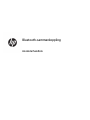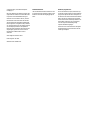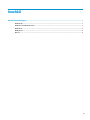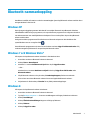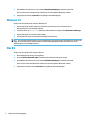Bluetooth-sammankoppling
Användarhandbok

© Copyright 2012, 2016 HP Development
Company, L.P.
Microsoft, Windows och Windows Vista är USA-
registrerade varumärken som tillhör Microsoft
Corporation. Varumärket Bluetooth ägs av
innehavaren och används av HP Inc. på licens.
Informationen i detta dokument kan komma
att bli inaktuell utan föregående meddelande.
De enda garantier som gäller för HP-produkter
och -tjänster beskrivs i de uttryckliga garantier
som medföljer produkterna och tjänsterna.
Ingenting i detta dokument skall anses utgöra
en ytterligare garanti. HP ansvarar inte för
tekniska eller redaktionella fel i detta
dokument.
Andra utgåvan: december 2016
Första utgåvan: Juli 2012
Artikelnummer: 699485-102
Produktmeddelande
I den här handboken beskrivs funktioner som
är gemensamma för de esta modeller. Vissa
funktioner är kanske inte tillgängliga på din
dator.
Villkor för programvaran
Genom att installera, kopiera, hämta eller på
annat sätt använda något av de förinstallerade
programmen på den här datorn samtycker du
till villkoren i HPs licensavtal för slutanvändare
(EULA). Om du inte godtar dessa licensvillkor
ska du returnera den oanvända produkten i sin
helhet (både maskinvara och programvara)
inom 14 dagar för återbetalning enligt
säljarens återbetalningsregler.
Om du vill ha mer information eller vill begära
full återbetalning av priset för datorn ska du
vända dig till säljaren.

Innehåll
Bluetooth-sammankoppling .............................................................................................................................. 1
Windows XP ........................................................................................................................................................... 1
Windows 7 och Windows Vista® ............................................................................................................................ 1
Windows 8 .............................................................................................................................................................. 1
Windows 10 ............................................................................................................................................................ 2
Mac OS .................................................................................................................................................................... 2
iii

iv

Bluetooth-sammankoppling
Handboken innehåller information om hur du sammankopplar (parar ihop) Bluetooth-enheter med din dator i
antingen Windows® eller Mac OS:
Windows XP
Det ingår ingen inbyggd programvara i Windows XP som stödjer Bluetooth. Varje Bluetooth-tillverkare
tillhandahåller istället sin egen programvara, och varje tillverkares programvara ser något annorlunda ut.
Läs dokumentationen som medföljde Bluetooth-adaptern för att ta reda på hur du parar ihop Bluetooth-
enheter med din dator.
Vanligtvis installerar programvaran från tillverkaren av Bluetooth-adaptern en skrivbordsikon eller
systemfältsikon som ser ut ungefär så här:
Starta Bluetooth-programvaran och titta efter en funktion som heter Lägg till en Bluetooth-enhet. Följ
sedan anvisningarna på skärmen för att para ihop din Bluetooth-enhet.
Windows 7 och Windows Vista®
Så här parar du ihop Bluetooth-enheter i Windows 7 eller Windows Vista:
1. Kontrollera att datorns Bluetooth-funktion är aktiverad.
2. Klicka på Start > Kontrollpanel.
3. Windows 7: I avsnittet Maskinvara och ljud klickar du på Lägg till en enhet.
– eller –
Windows Vista: I avsnittet Maskinvara och ljud klickar du på Lägg till en trådlös enhet under
Bluetooth-enheter.
4. Slå på Bluetooth-enheten och tryck sedan på Anslutningsknappen på enhetens undersida.
Efter en liten stund visas Bluetooth-enheten i listan med upptäckta Bluetooth-enheter.
5. Välj enheten och klicka sedan på Fortsätt för att påbörja sammankopplingen.
Windows 8
Så här parar du ihop Bluetooth-enheter i Windows 8:
1. Kontrollera att datorns Bluetooth-funktion är aktiverad.
2. Tryck på Windows-tangenten + c för att visa snabbknapparna till höger på Windows 8-skärmen.
3. Klicka på Inställningar.
4. Klicka på Ändra datorinställningar längst ner till höger på skärmen.
5. Klicka på Enheter.
6. Klicka på Lägg till en enhet.
Windows XP 1

7. Slå på Bluetooth-enheten och tryck sedan på Anslutningsknappen på enhetens undersida.
Efter en liten stund visas Bluetooth-enheten i listan med upptäckta Bluetooth-enheter.
8. Välj enheten och klicka på Fortsätt för att påbörja sammankopplingen.
Windows 10
Så här parar du ihop Bluetooth-enheter i Windows 10:
1. Aktivera Bluetooth på den enhet som ska paras ihop med datorn. Mer information nns i
dokumentationen som medföljer enheten.
2. På datorn skriver du Bluetooth i sökrutan i aktivitetsfältet och väljer sedan Bluetooth-inställningar.
3. Aktivera Bluetooth, om det inte redan är igång.
4. Välj enheten från listan och följ sedan anvisningarna på skärmen.
OBS! Om du måste veriera enheten visas en kopplingskod. Följ anvisningarna på skärmen för den enhet du
lägger till för att bekräfta att koden stämmer överens med kopplingskoden. Mer information nns i den
dokumentation som medföljde enheten.
Mac OS
Så här parar du ihop Bluetooth-enheter i Mac OS:
1. Klicka på Bluetooth-ikonen i verktygsfältet.
2. Klicka på Ställ in Bluetooth-enhet. Installationsassistenten för Bluetooth startar.
3. Slå på Bluetooth-enheten och tryck sedan på Anslutningsknappen på enhetens undersida.
Efter en liten stund visas Bluetooth-enheten i listan med upptäckta Bluetooth-enheter.
4. Välj enheten och klicka sedan på Fortsätt för att påbörja sammankopplingen.
2 Bluetooth-sammankoppling
-
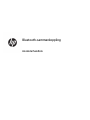 1
1
-
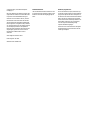 2
2
-
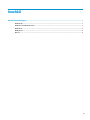 3
3
-
 4
4
-
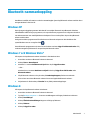 5
5
-
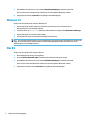 6
6
HP Z8000 Bluetooth Mouse Användarmanual
- Typ
- Användarmanual
- Denna manual är också lämplig för
Relaterade papper
-
HP Sprout Pro (ENERGY STAR) Användarmanual
-
HP EliteBook 1030 G1 Notebook PC Användarmanual
-
HP EliteBook Folio 1040 G1 Notebook PC Användarmanual
-
HP EliteBook 1040 G3 Notebook PC Användarmanual
-
HP EliteBook Folio 1020 G1 Notebook PC Användarmanual
-
HP EliteBook Folio 1040 G1 Notebook PC Användarmanual
-
HP EliteBook Folio 1040 G2 Notebook PC Användarmanual